下面这个Gif动画教程系列介绍Word中的表格操作,今天我们用动画的形式介绍在Word文档中表格的定位。
在Word文档中,我们可以对表格在页面中的位置进行具体设定。
步骤:
1.将插入点置于表格中。
2.“表格”→“表格属性”,在表格选项卡中选择“文字环绕”的“环绕”,右侧原来被禁止的“定位...”按钮被激活。
3.单击“定位...”按钮,打开“表格定位”对话框。
4.设置水平位置:在“相对于”组合框中选择一种参照项;在“位置”组合框中选择表格要定位的水平位置,或直接在组合框中输入带单位的具体数值(长度单位是英寸、厘米、毫米、磅或十二点活字)。
5.设置垂直位置:在“相对于”组合框中选择一种参照项;在“位置”组合框中选择表格要定位的垂直位置,或直接在组合框中输入带单位的具体数值。
6.在需要文字环绕表格时可以在“距正文”处设置表格和正文的上下左右距离。
7.依次确定退出。
注意:如果只需简单地定位表格在页面的“左”、“中”、“右”水平位置,可以先选择“文字环绕”的一种类型,然后再选择“对齐方式”中的“左对齐”、“居中”、“右对齐”的其中一种。
具体操作的动画演示过程如下:
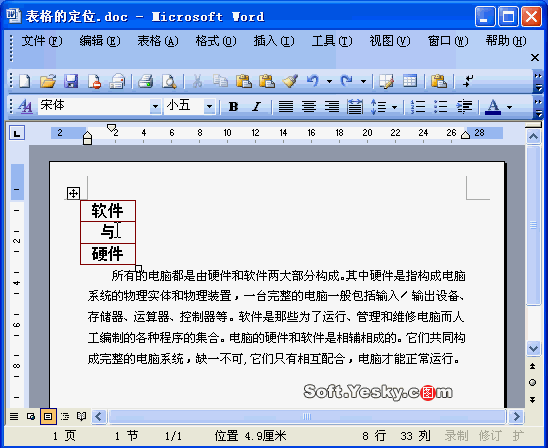
| Word教程网 | Excel教程网 | Dreamweaver教程网 | Fireworks教程网 | PPT教程网 | FLASH教程网 | PS教程网 |
| HTML教程网 | DIV CSS教程网 | FLASH AS教程网 | ACCESS教程网 | SQL SERVER教程网 | C语言教程网 | JAVASCRIPT教程网 |
| ASP教程网 | ASP.NET教程网 | CorelDraw教程网 |
 QQ:2693987339(点击联系)购买教程光盘
QQ:2693987339(点击联系)购买教程光盘